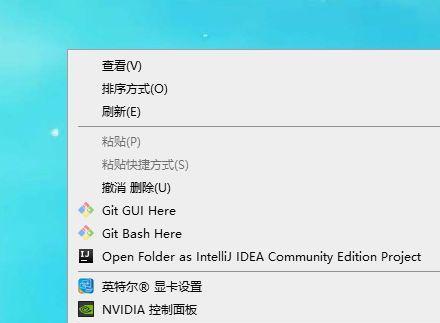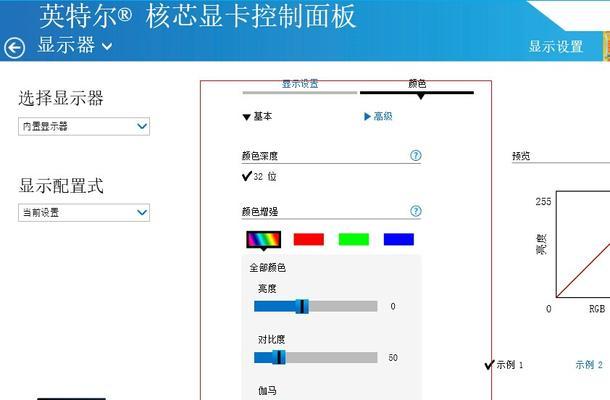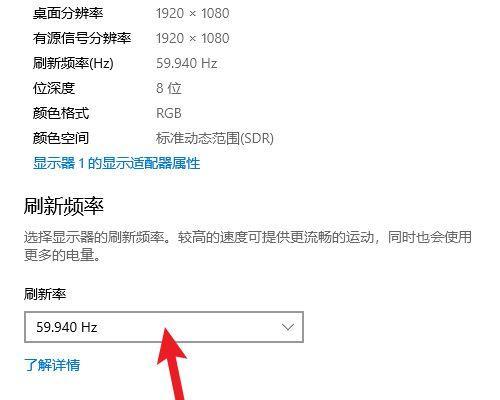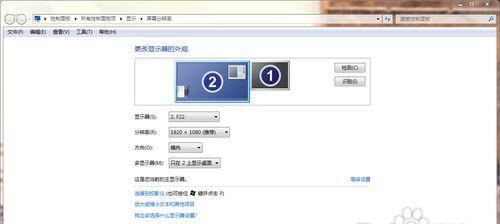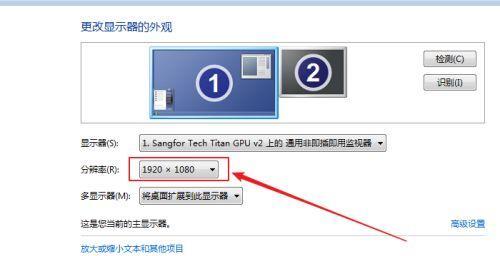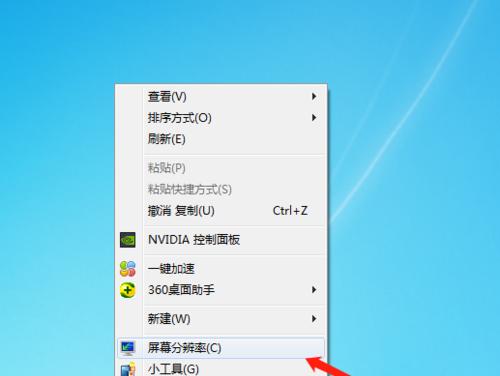电脑设置2k分辨率会黑屏吗?如何正确调整?
游客 2025-04-11 10:20 分类:电脑知识 9
在数字时代,追求高清晰度的显示效果已成为许多电脑用户的需求。2K分辨率,作为高清晰度显示的一个代表,带来了更细腻、更清晰的画面体验,却也可能带来一些设置上的挑战。在一些情况下,用户可能会在设置2K分辨率后遇到电脑黑屏的问题。本文将为你解读2K分辨率配置过程中可能遇到的问题,并手把手教你如何正确地调整和解决这些问题。
2K分辨率通常指屏幕的水平像素大约在2000左右,标准分辨率是2560x1440像素。它提供了比1080p更高的清晰度和更细腻的图像细节,使得图文显示更加清晰,尤其在大屏幕设备上显示效果显著。但并不是所有的电脑硬件都适合运行在2K分辨率下,这也是一些用户设置后遇到黑屏问题的原因。
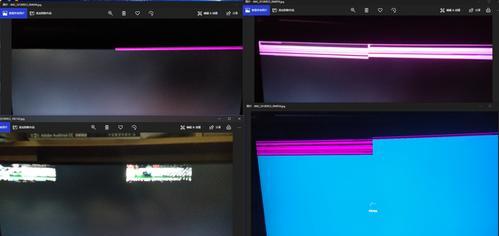
二、电脑设置2K分辨率后黑屏的原因
设置2K分辨率后遇到黑屏,通常有以下几个可能的原因:
1.显卡驱动未更新:旧版本的驱动可能不支持2K分辨率,或未能优化2K显示效果。
2.显卡性能不足:如果显卡性能不足以支持2K分辨率下的渲染,就可能出现黑屏。
3.显示器或连接线不支持:不支持2K分辨率的显示器或连接线将导致无法正确显示图像。
4.系统设置错误:错误的系统显示设置也会导致黑屏问题。
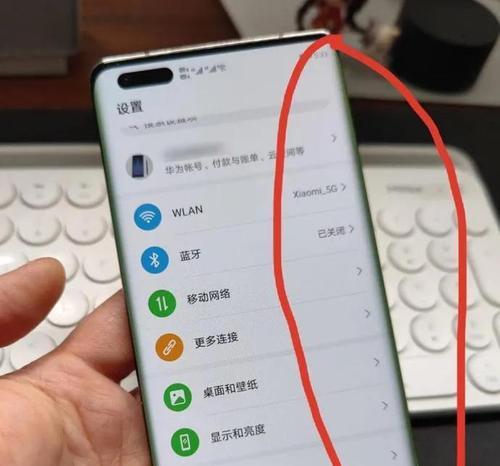
三、正确调整2K分辨率的操作步骤
1.检查硬件兼容性
在调整分辨率之前,首先确认你的显卡是否能够支持2K分辨率显示。一般来说,中高端的独立显卡都能够支持。确保你的显示器支持2K分辨率,并使用支持相应分辨率的HDMI、DisplayPort或其他连接线连接电脑和显示器。
2.更新显卡驱动
进入显卡官方网站下载并安装最新的显卡驱动程序。确保驱动版本适配你的操作系统,并支持2K分辨率显示。有些显卡驱动安装程序内含自动检测和优化设置的功能,通常可以简化安装过程。
3.调整显示设置
打开电脑的“显示设置”,手动选择2560x1440的分辨率。在Windows系统中,你可以在“设置”>“系统”>“显示”中找到“显示分辨率”的选项。如果系统能够检测到2K显示器,它应该会自动列出2560x1440的选项。
4.调整刷新率
考虑到刷新率对显示效果的影响,建议将刷新率调整至60Hz或更高。高刷新率能提供更流畅的图像显示,不过这也依赖于显卡性能和显示器支持。
5.进行系统和显卡设置优化
在显卡控制面板里,根据显卡的型号调整2K分辨率下的图像质量设置。一些显卡提供自定义的缩放设置,在不影响显示效果的前提下,可以适当调整以提升性能。
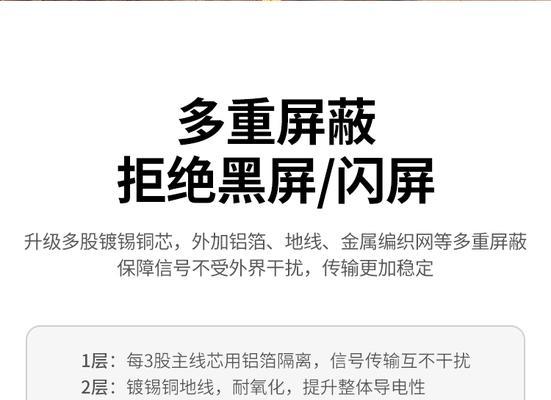
四、常见问题解决
1.如何确认显示器支持2K分辨率?
查看显示器说明书或直接通过显示器的OSD菜单查看支持的分辨率。
2.如果出现黑屏,应该如何排查问题?
如果设置后出现黑屏,首先尝试调整分辨率到较低设置(如1920x1080),以确定是否为分辨率设置不当导致的问题。若恢复正常,则可能是因为系统设置不当或驱动问题。若黑屏依旧,尝试更换连接线或者检查硬件连接。
3.如果显卡性能不足,有什么解决方案?
如果确认显卡性能不足,可以考虑升级显卡,或者在高分辨率设置下降低画面特效,以减轻显卡负担。
五、其他实用技巧
1.关于dpi缩放
在设置2K分辨率后,部分应用可能默认显示较小。可以在系统设置中调整dpi缩放,使界面元素显示更加适合2K屏幕。
2.关于双显示器设置
对配有双显示器的用户,在其中一台显示器上设置2K分辨率,另一台保持全高清,能获得较为均衡的显示效果,同时避免双屏分辨率不一致的问题。
六、结论
在正确设置2K分辨率过程中,你需要考虑硬件兼容性,更新显卡驱动,并细致调整系统和显卡的显示设置。若遇到黑屏等问题,要按照排除故障的顺序,仔细检查并调整各项设置。通过上述步骤和实用技巧,相信你能够成功配置2K分辨率,并享受其带来的高质量视觉体验。
通过以上内容,读者应能掌握如何设置并优化电脑的2K分辨率,并对可能出现的问题有了初步的解决方案。希望本文能帮助你顺利解决2K分辨率设置中可能遇到的问题,享受更优质的视觉体验。
版权声明:本文内容由互联网用户自发贡献,该文观点仅代表作者本人。本站仅提供信息存储空间服务,不拥有所有权,不承担相关法律责任。如发现本站有涉嫌抄袭侵权/违法违规的内容, 请发送邮件至 3561739510@qq.com 举报,一经查实,本站将立刻删除。!
- 最新文章
-
- 华为笔记本如何使用外接扩展器?使用过程中应注意什么?
- 电脑播放电音无声音的解决方法是什么?
- 电脑如何更改无线网络名称?更改后会影响连接设备吗?
- 电影院投影仪工作原理是什么?
- 举着手机拍照时应该按哪个键?
- 电脑声音监听关闭方法是什么?
- 电脑显示器残影问题如何解决?
- 哪个品牌的笔记本电脑轻薄本更好?如何选择?
- 戴尔笔记本开机无反应怎么办?
- 如何查看电脑配置?拆箱后应该注意哪些信息?
- 电脑如何删除开机密码?忘记密码后如何安全移除?
- 如何查看Windows7电脑的配置信息?
- 笔记本电脑老是自动关机怎么回事?可能的原因有哪些?
- 樱本笔记本键盘颜色更换方法?可以自定义颜色吗?
- 投影仪不支持memc功能会有什么影响?
- 热门文章
- 热评文章
- 热门tag
- 标签列表